こんにちは!
Thinkです(Xアカウント👉https://x.com/Think_blog_2019)
今回は、レノボ様からノートパソコン「ThinkPad E14 Gen3」のレビュー機をお借りすることができましたので、記事を書きました。
なお、記事は2022年3月時点での情報に基づいて作成しています。
今後カスタマイズ構成などが変わる可能性があります。
ThinkPad E14はThinkPadシリーズの中で、コストパフォーマンスが高いモバイルノートパソコンです。
Eシリーズには、ThinkPad E14以外にもThinkPad E15があります。
ThinkPad E14は14インチディスプレイを搭載していますので、一見ThinkPad X1 Carbonと同じ製品のように見えてしまいますが、ThinkPad X1 Carbonは携帯性を重視したノートパソコンなのに対して、ThinkPad E14は携帯性よりも価格を抑えるほうを重視した機種になります。
企業で沢山導入しても価格を抑えることができるのが魅力ですね。
安価な機種といっても、他のThinkPadと同様に頑丈な設計となっていますので、安心して持ち運びができますし、キーボードタッチがよくトラックポイントも搭載しているので、入力性がとても良いです。
そのため
✅安価で実用性を重視したThinkPadが欲しい方
✅頑丈で軽量なノートパソコンが欲しい方
✅ホームポジションを崩さずにマウス操作したい方
✅購入時に自分好みのカスタマイズがしやすいノートパソコンを探している方
はぜひご覧ください。
①レビュー機の仕様
今回お借りしたレビュー機の仕様は以下の通りとなります。
<CPU>
AMD Ryzen 5 5500U(6コア/12スレッド)
<GPU>
CPU内蔵
<メモリ>
8GB
<記憶装置>
SSD256GB(m.2、NVME)
<ディスプレイ>
14インチ IPS液晶(1920×1080)
<インターフェース>
・マイクロフォン/ヘッドフォン・コンボジャック
・有線LANポート
・USB Type-C形状 USB 3.2 Gen1(Video-OUT機能付き)×1
・USB Type-A形状 USB 3.2 Gen 1(Powered USB)×1、USB 2.0×1
・HDMI×1
・無線LAN:WiFi6搭載/Bluetooth v5
・内蔵カメラ:HD 720p、プライバシーシャッター付き
<寸法>
アルミニウム素材:324mm(幅)×220mm(奥行き)×17.9mm(高さ)
<重量>
約1.6kg(実測)
<バッテリー>
3セルリチウムイオンバッテリー
<バッテリー駆動時間>
最大17.7時間
本機種は購入時にカスタマイズすることができます。
本記事を書いている2022年03月時点では以下の項目がカスタマイズできます。
<OS>
Windows 11 Home 64bit
<CPU>
Ryzen 3 5300U
<記憶装置>
1st SSD:最大512GB
2nd SSD:最大1TB
<寸法>
ABS樹脂:324mm(幅)×220mm(奥行き)×20.9mm(高さ)
<ワイヤレスWAN>
4G LTE
<バッテリー>
3セルリチウムイオンバッテリー(45Wh)
発売当初はメモリやディスプレイもカスタマイズできたのですが、この記事を書いている時点では選択肢が少なくなっています。
昨今の半導体不足の影響なのか、次世代モデルの販売が近いからなのかは不明ですが、少し残念ですね。
今後の復活に期待しましょう。
カスタマイズ構成を見る限り、SSDが2台搭載できるようです。
データをたくさん保管する方はとても便利ですね。
最小構成で購入して、自分で増設・交換すれば費用を抑えることができそうです。
②外観
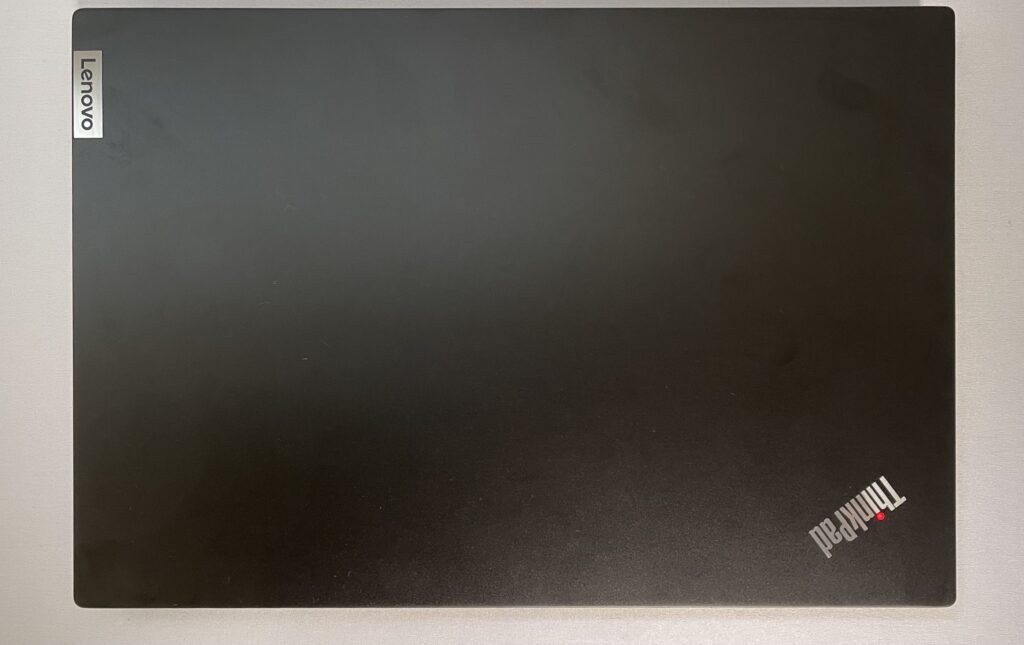




筐体について
今回お借りした機種は、おそらくアルミニウム製の筐体で、とても固い手触りですし、強く推してもたわまないです。
とても頑丈な印象です。
ビジネス用のノートパソコンは結構乱暴に使われることが多い(自分のパソコンじゃないので乱暴に扱う傾向がある)ようなので、この筐体なら安心でしょう。
ただ、ThinkPad X1 Carbonのように片手でディスプレイを開けることができないのが残念です。
ディスプレイについて
ディスプレイはフルHDのリフレッシュレートが60Hzで、縦横比16:9のものを搭載しています。
文章作成やネットサーフィンといった縦方向の情報を利用する作業を行うには、16:10や3:2の縦横比のディスプレイのほうがいいですが、動画やゲーム、ソフトウェアは16:9に対応したものが多いので、この縦横比のほうが不具合が少ないです。
というのもソフトウェアによっては、16:9の解像度以外では表示が崩れるものもあるからです。
その点、このパソコンではそのような心配は不要です。
キーボードについて
さすがThinkPadのキーボードで、強く押してもたわまないです。
また、キーも適度な反発感があるため、とてもタイピングがしやすいです。
これまでレビューしてきたThinkPadではEnterキー付近で小さなキーがありましたが、本機種ではそういったことはなく、使いにくいということがありません。
キーボード面の発熱についてですが、パソコンのパフォーマンス設定を変更して、ゲームや動画編集のような高負荷な作業をしなければ、キーボード面がそれほど熱くならず、ファンの騒音もほとんどありませんでした。
パソコンによっては、パフォーマンス設定を変更してもキーボード面が熱くなるのとファンの騒音がうるさいものもあり、作業に集中できなくなることもありますが、このパソコンでは快適に作業できるでしょう。
最近のノートパソコンにしては若干厚めの筐体で、他の薄型ノートパソコンと比較してゲームをしてもファンの騒音がそこまで気にならない上に、キーボード面が熱くなりませんでした。
薄型のノートパソコンだと、どうしてもファンの騒音とキーボード面の発熱が使用者に届きやすいですが、このパソコンはその筐体の厚みのために届きにくくなっているのかもしれません。
ポート類について
ポート類は最近ノートパソコンにしては種類が多いほうです。
左手側にUSB Type-C USB 3.2 Gen1、USB Type-A USB 3.2 Gen 1、HDMI、イヤホンジャックがあります。
右手側にはUSB2.0と有線LANポートがあります。
有線LANポートを搭載しているので無線LANがない設備でもインターネットに接続することができます。
古いビジネスホテルだと無線LANがないこともありますし、施設によっては自分で持ち込んだ有線LANを無線LANに変換する機器の使用を認めていないこともありますので、変換アダプタ無しに有線LANを使えるのは大きな強みです。
特にUSB Type-Aポートが左右に1つずつ搭載されているのがとても良いです。
ただ、USB Type-Cが充電用の1ポートしか搭載されていないので、充電しながらだとUSB Type-Cポートが使用できません。
左右にあれば、充電器を左右気にせずに接続することができますから、より便利だったかなと思います。
USB2.0が搭載されていますが、データ通信用ではなく、マウスやキーボードの無線受信機を接続するのに使いましょう。
充電器について


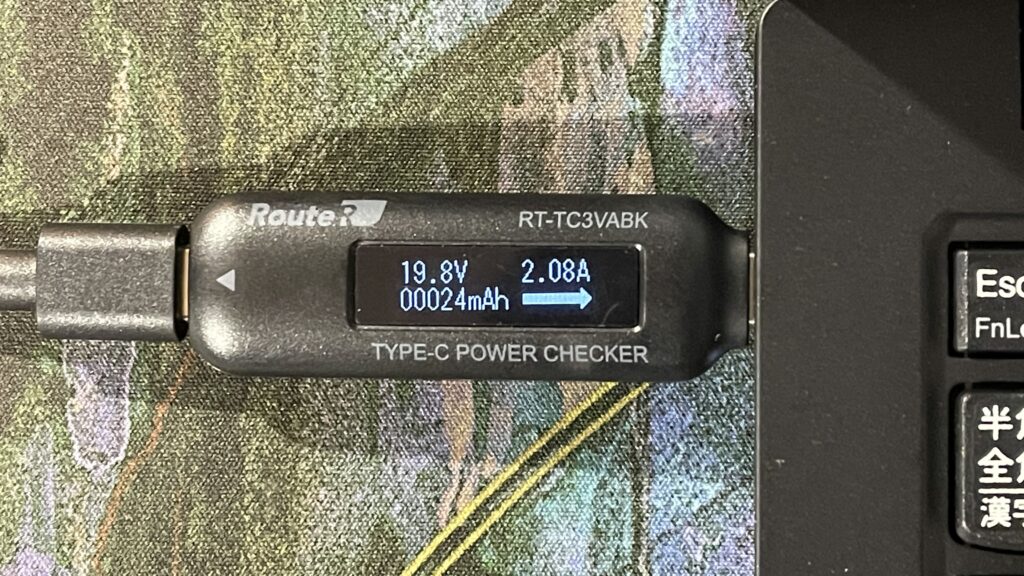
ACアダプターの出力は65Wで、大きさは文庫本よりも小さいうえに、重量の284gなので、持ち運びやすいです。
また、市販のUSB PD充電器でも充電ができましたので、出張用に小さいACアダプターを追加で用意することで、出張時の荷物を減らすことができます。
市販されているUSB PD充電器はとてもコンパクトで持ち運びやすいものがそろっています。
コンパクトなUSB PD充電器についてもレビュー記事を書いておりますので、こちらも併せてご覧ください。
③SSDやメモリの交換について
残念ながら、今回は許可が得られず、貸出機の裏蓋を開けてメモリやSSDのアクセス性が確認できませんでした。
しかし、レノボでは保守マニュアルを公開していて、パーツの交換方法が書いてあります。
それを見ると、あくまでも自己責任にはなりますが、SSDとメモリの両方を交換出来そうです。
マニュアルのリンクを掲載しますので、もし交換を検討している方はこちらをご覧ください。
SSDについては、m.2タイプのものが搭載されているようですが、2242タイプと2280タイプのものが搭載されているようです。
薄型ノートパソコンですので搭載可能なSSDが片面実装タイプのSSDの可能性が高いです。
そのため、一旦裏蓋を開けて確認してからパーツを購入したほうがよさそうです。
片面実装タイプのSSDについてこちらの記事にまとめてありますのでぜひご覧ください。
④ベンチマーク
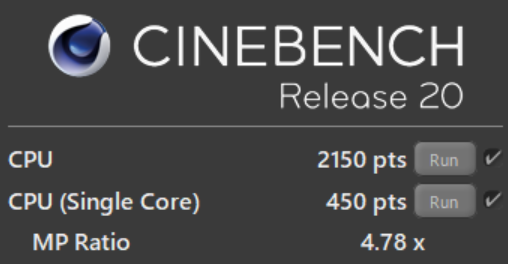
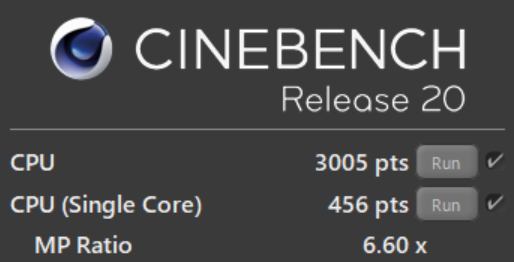
CINEBENCH R20のベンチマークは高パフォーマンスで
マルチコアが3005
シングルコアが456
となりました。
低パフォーマンス設定にすると、マルチコアの性能が三分の二程度の性能になるようです。
ただ、シングルコアの性能はほとんど変わらなかったので、動作の瞬発力は変わらなそうです。
長時間の高負荷をかけなければ、快適に作業できそうです。
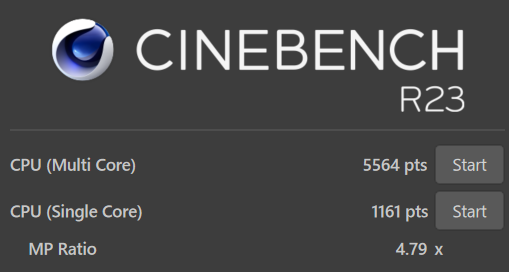
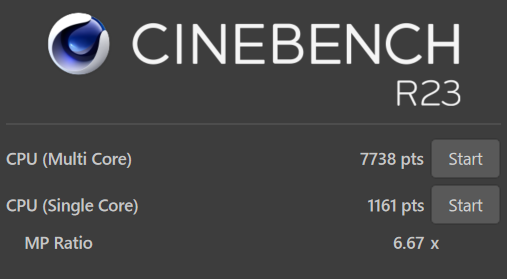
CINEBENCH R23のベンチマークは高パフォーマンスで
マルチコアが7738
シングルコアが1161
となりました。
低パフォーマンスでは、こちらも三分の二程度の性能になりました。
やはりシングルコアの性能は変わらなそうです。
そして高パフォーマンスのマルチコアの性能は、M1チップを搭載したMacBook Airと同じくらいです。
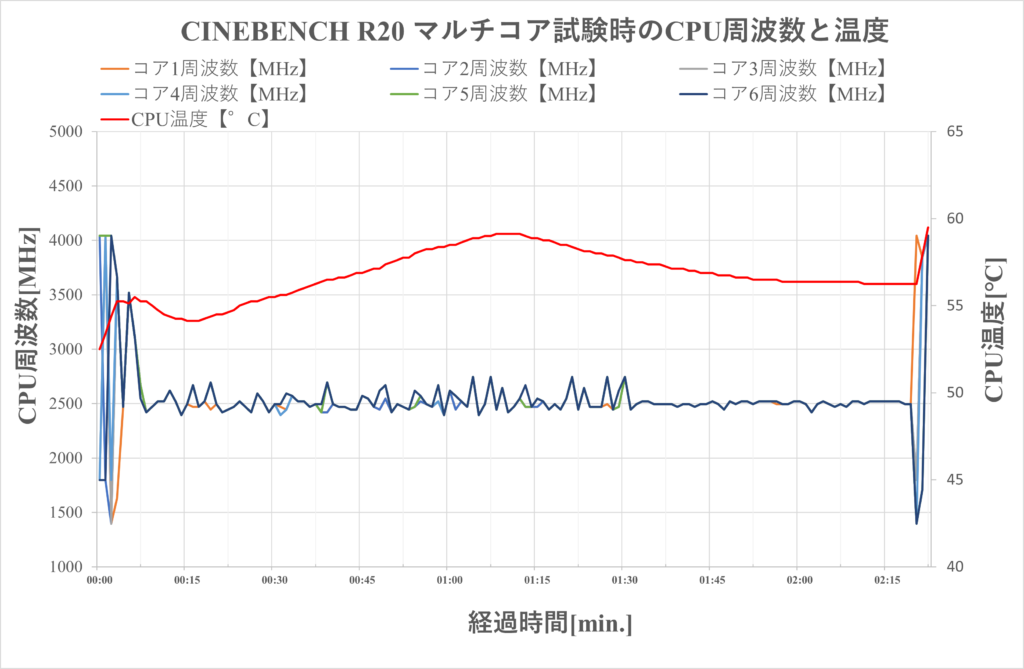
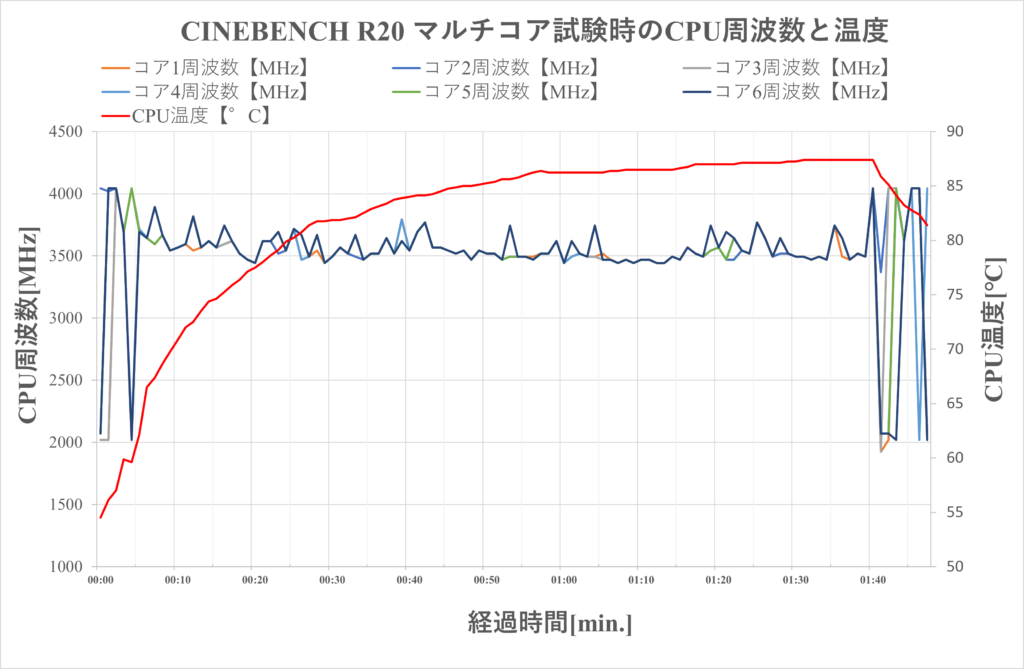
低パフォーマンス設定の場合、CPU温度を60℃以下に維持できるように、CPU周波数を調節しているようです。
なので、このモードだと発熱で不快になることはないです。
高パフォーマンス設定の場合、CPUに高負荷がかかるとCPU周波数が上昇し、CPU温度が90℃付近まで上昇してそのまま維持しました。
Ryzen搭載のノートパソコンでは90℃を超えても動作するような設定になっていることがありますが、本機種では温度を抑えた状態で動作するようですので、部品の寿命に影響を与える可能性は少なそうです。
⑤バッテリー駆動時間
バッテリー駆動時間はBBenchを使用して、フルHD60fpsの動画を再生し続ける方法で測定しました。
測定条件は機内モードで通信を遮断し、画面は最低輝度で計測しました。
その結果
5時間11分
となりました。
新品ではなく、レビュー機なのでバッテリーが消耗している可能性もありますが、モバイルノートパソコンにしては長めだと思います。
ただ、今回は動画再生で測定しましたが、文書作成やネットサーフィンのような軽い負荷の作業だともっと駆動時間が長いでしょう。
⑥まとめ
良い点
✅ThinkPad(耐久性よし、キーボードのうち心地よし)で価格が安い
✅キー配列が規則的で打ち間違いしにくい
✅CPUの発熱と排気のバランスがちょうどいいので、部品が劣化しにくい。
✅筐体が厚いのでファンの音が小さい
悪い点・今後期待すること
✅左右USB Type-Cがあればなおよし
✅SDカードリーダーがあればなおよし
✅もう少し軽ければなおよし
大きな欠点が見当たない製品でした。
一般的に尖った仕様にすると、どこかに負担がかかる構造(特に排気に影響する)になりがちですが、本機種は尖っておらず、発熱と排熱のバランスがとれているので部品の劣化を抑えることができ、長期間使用できそうです。
また、キーボード配列も変則的な配列がないので、とても使いやすいです。
この機種よりも高額なモデルでは、Enterキー付近のキーが小さいタイプのキーボードが搭載されていて使いにくいのですが、本機種ではそのようなことはなく、とても使いやすいキーボードです。
以上のことから実用性を重視するなら、へたに薄型のノートパソコンを購入するよりも本機種のほうが良いでしょう。
以下の方にオススメします
✅安価で実用性を重視したThinkPadが欲しい方
✅頑丈で軽量なノートパソコンが欲しい方
✅ホームポジションを崩さずにマウス操作したい方
✅購入時に自分好みのカスタマイズがしやすいノートパソコンを探している方
👇ThinkPad E14 Gen3の商品リンク(公式サイトだと割引クーポンがあるのでオススメです)




